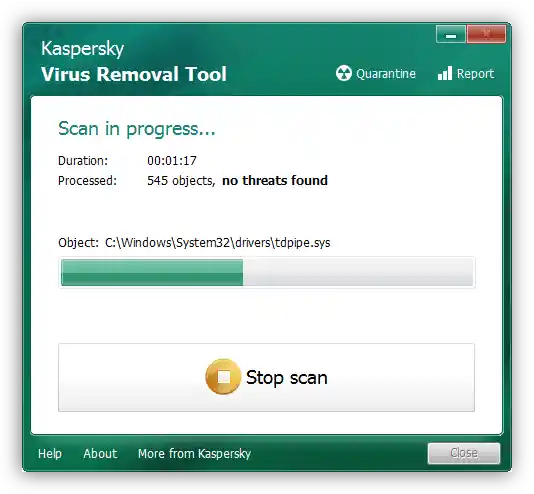المحتوى:
الطريقة 1: تحديث DirectX
أكثر الأخطاء شيوعًا تحدث عندما لا تتوافق نسخة DirectX المثبتة في النظام مع الحد الأدنى المطلوب من قبل التطبيق أو إذا كانت ملفات الحزمة تالفة. يمكن حل كلا السببين عن طريق تحديث المكتبات - قم بتحميل الحزمة الأحدث وتثبيتها.
الطريقة 2: إعادة تثبيت تعريفات بطاقة الرسوميات
المصدر الثاني للخلل المعني قد يكون تعريفات بطاقة الفيديو القديمة أو التالفة - بسبب مشاكل في البرمجيات، لا تستطيع اللعبة تحديد النظام الرسومي وتظهر خطأ. الحل في هذه الحالة هو إعادة تثبيت البرنامج الخاص ببطاقة الرسوميات بالكامل - أدناه نقدم رابطًا للتعليمات ذات الصلة.
تفاصيل أكثر: إعادة تثبيت تعريفات بطاقات الرسوميات
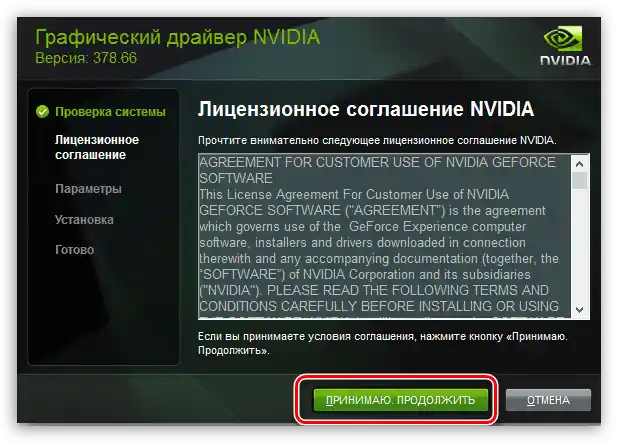
الطريقة 3: التحقق من سلامة الملفات (Steam)
إذا حدث خطأ في التعرف على Direct3D عند بدء اللعبة من Steam، فقد يعني ذلك وجود مشاكل في بيانات البرنامج نفسه. لحسن الحظ، قام مطورو الخدمة بتوفير إمكانية التحقق من سلامة الملفات وإصلاح الخلل.
تفاصيل أكثر: التحقق من سلامة ملفات اللعبة في Steam
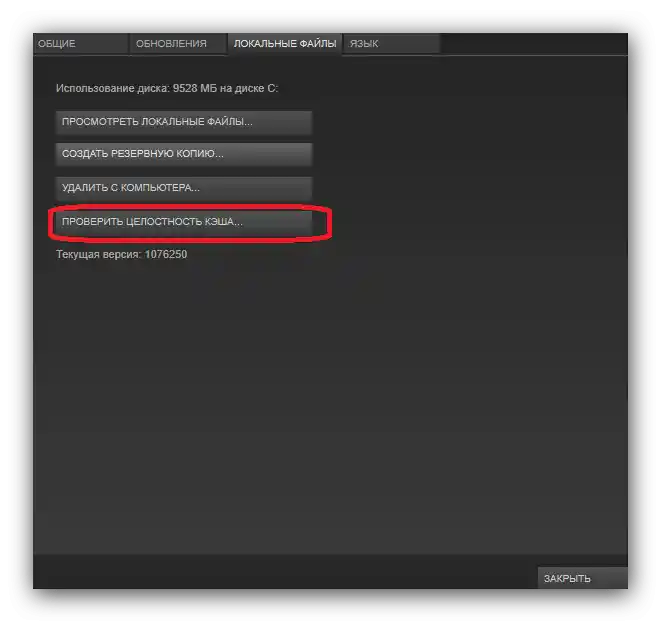
الطريقة 4: إزالة التهديدات الفيروسية
يمكن أن تسبب المشكلة أيضًا نشاط البرمجيات الضارة - من الممكن أن يكون الفيروس قد تسلل إلى ملفات DirectX وأتلفها بشكل لا يمكن إصلاحه، حيث أن إعادة التثبيت المذكورة أعلاه لا تحقق نتائج إيجابية. إذا كنت تلاحظ أعراضًا أخرى أو سلوكًا غير عادي للنظام، يجب عليك فحصه بحثًا عن الإصابة - تم تناول طرق مكافحة البرمجيات الضارة من قبل أحد مؤلفينا.
تفاصيل أكثر: مكافحة الفيروسات الحاسوبية